Un program pentru lipirea mai multor cuvinte într-unul singur. Cum să îmbinați rapid două sau mai multe documente de birou folosind Word
Dacă aveți mai multe documente în Word cu care trebuie să lucrați, atunci va fi mult mai convenabil dacă le combinați într-unul comun. Sau trebuie să faceți unul din mai multe create în Microsoft Word. A doua opțiune se aplică celor care fac un fel de raport sau studenților care trebuie să combine partea principală a tezei cu secțiuni și note speciale.
Să ne dăm seama în acest articol cum să combinați mai multe fișiere Word într-unul singur folosind copierea sau prin funcția de lipire corespunzătoare. De asemenea, vă voi spune cum să combinați două texte similare, astfel încât toate corecțiile și modificările făcute să fie vizibile.
Folosind copiere
Acest lucru se face prin simpla copiere a textului dintr-un document și inserarea acestuia într-un alt document. Această metodă este convenabilă de utilizat dacă aveți puține fișiere care trebuie combinate.
Deschide-le și selectează-l pe cel la care vei adăuga totul. Plasați cursorul în locul în care doriți să introduceți fragmentul.
Apoi mergeți la oricare altul și selectați totul din el - apăsați „Ctrl+A”. Tot textul din Word poate fi evidențiat în diverse moduri, urmând linkul, citiți articolul detaliat.
Ne întoarcem la cea la care am decis să-l adăugăm și apăsăm pe „Ctrl + V” pentru a lipi.
După cum puteți vedea, cele două documente sunt îmbinate. Mai mult, folosind această metodă, puteți alege unde exact să inserați fragmentul dorit - începând de la o pagină nouă sau undeva la mijloc, iar formatarea părții introduse este păstrată.

Prin meniul Inserare
Totul se poate face fără a folosi copy-paste. Dacă aveți o mulțime de fișiere, de exemplu, 100 sau 200 de bucăți, atunci copierea lor împreună va dura foarte mult timp. În schimb, este mai bine să utilizați următoarea metodă.
Plasați cursorul în locul din care doriți să adăugați. Accesați fila „Inserare” și faceți clic pe săgeata mică de lângă butonul „Obiect”. Apoi, selectați din listă „Text din fișier”.
Înainte de a face acest lucru, adăugați tot ce doriți să combinați într-un singur folder de pe computer.

Se va deschide o fereastră Explorer. În el, găsiți folderul de pe computer în care sunt stocate toate celelalte fișiere Word de care aveți nevoie. Selectați unul sau mai multe cu mouse-ul și faceți clic pe „Insert”.
Pentru a selecta mai multe articole la rând, selectați-l pe primul, țineți apăsat butonul Shift și faceți clic pe ultimul de care aveți nevoie. Dacă trebuie să le selectați, de exemplu, pe rând, apoi, în timp ce selectați, țineți apăsat „Ctrl” și selectați-l pe cel de care aveți nevoie din listă.

În exemplu, am combinat trei piese. Vă rugăm să rețineți că în Word acestea sunt inserate în ordinea în care sunt aranjate în lista de inserări (afișată în captura de ecran de mai sus). De exemplu, am un document „Obiectiv” (cuvintele „Învățați...”) adăugat după partea principală („Hai să încercăm...”).

Prin urmare, dacă ceea ce combinați trebuie să meargă în ordine strictă, atunci înainte de a le adăuga, deschideți folderul de pe computer cu ele și numerotați-le pe fiecare - puneți un număr de serie în fața numelui.

Această metodă este bună de utilizat cu un număr mare de documente. Formatarea fiecăruia este păstrată, dar nu există un separator între ele, adică dacă textul este pur și simplu tipărit pe pagini, atunci în cea combinată va trebui să vă dați seama unde s-a terminat unul și a început celălalt.
Îmbinând două versiuni diferite
Acum să ne uităm la ce să faceți dacă aveți două versiuni diferite, la care, de exemplu, au lucrat două persoane sau ați schimbat unul sau celălalt fișier.
Deschideți editorul de text Word. Faceți clic pe butonul „Start” și în folderul „Microsoft Office”, faceți clic pe „Microsoft Word”.

Se va deschide un nou fișier gol. Accesați fila "Revizuire"și faceți clic în grupul „Comparare” „Îmbinare”.

În fereastra care se deschide, faceți clic pe butonul „Mai multe” și puneți o bifă sau un marcator în câmpurile obligatorii. Apoi în câmp "Document original" faceți clic pe imaginea folderului.

Găsiți versiunea originală pe computer, selectați-o și faceți clic pe Deschidere.

Apoi, făcând clic pe imaginea folderului din câmp „Document schimbat”, adăugați al doilea în această fereastră și faceți clic pe „OK”.

Acum fereastra va arăta așa.
În stânga este zona „Rezumat”, care listează toate inserările, ștergerile etc. efectuate. În mijloc „Document combinat”. În dreapta le puteți vedea pe cele originale și modificate.
Plasați cursorul chiar la început și faceți clic pe butonul „Accept”.

Prima modificare va fi evidentiata.

Dacă faceți clic pe „Accept”, textul se va schimba la culoarea normală și sublinierea va dispărea. Următoarea modificare va fi evidențiată.
Astfel, toate modificările aduse documentului sunt revizuite și fie acceptate, fie respinse - un buton cu cruce roșie. Ca urmare, veți primi un fișier în care vor fi luate în considerare toate modificările.

Voi termina aici. Sper că măcar una dintre metodele despre care v-am vorbit vă va fi de folos pentru a combina mai multe fișiere diferite tastate în Word într-unul singur.
Evaluează acest articol: 4147Când lucrați cu documente text Cuvânt Când trebuie să lipiți conținutul altuia într-un document, utilizatorul deschide de obicei ambele fișiere, copiază conținutul celui de-al doilea și apoi îl lipește în primul fișier. Avand in vedere ca continutul copiat poate avea un volum foarte important, metoda pare neproductiva si nu foarte convenabila. Acest lucru este adevărat, dar cum altfel poți combina mai multe documente Word? Poate că există un fel de program pentru asta?
Da, există o astfel de utilitate Okdo Word Merger, dar este plătit și destul de vechi, fără garanția de funcționare corectă cu documente de birou create în Microsoft Word 2016. Dar de ce avem nevoie de terți DE, dacă puteți lipi documente împreună folosind editorul de text în sine? În toate versiunile populare în prezent Cuvânt Există o funcție specială care vă permite să lipiți conținutul altuia într-un document fără a utiliza Ctrl + C și Ctrl + V.
Deschide un document Cuvânt, în care urmează să inserați conținutul altui fișier, plasați cursorul în locul dorit, comutați la fila "Introduce", găsiți în bloc "Text" pictograma "Un obiect"- o pictogramă mică, neremarcabilă, sub forma unei ferestre simple cu un titlu albastru. Faceți clic pe săgeata improvizată sub forma unui triunghi situată în dreapta pictogramei, selectați opțiunea din meniu „Text din fișier”.

Și specificați în fereastra de răsfoire calea către al doilea fișier sau chiar mai multe fișiere Cuvânt. Conținutul său, inclusiv imagini și alte obiecte, va fi imediat introdus în primul document.

Conținutul celui de-al doilea fișier poate fi de asemenea inserat în documentul țintă ca obiect cu capacități de editare limitate.
Pentru a face acest lucru, faceți clic pe pictograma în sine "Un obiect" deschideți fereastra de inserare a elementului nou, comutați la fila și specificați calea către al doilea document.

Datele vor fi inserate ca un singur bloc scalabil, iar conținutul pe care îl conține va fi needitabil.

Pentru a-i face modificări, trebuie să faceți clic pe bloc RMBși selectați opțiunea din meniu „Obiect document” -> "Deschis".
Metoda prezentată aici poate fi folosită pentru a introduce în documente Cuvânt conținutul fișierului într-o serie de alte formate de birou și text, inclusiv TXT Și PDF , fără a uita, însă, că în procesul de transformare a conținutului lor în compatibil Cuvânt format, unele date se pot pierde, despre care editorul de birou vă va avertiza cu siguranță.
Să ne uităm la mai multe opțiuni pentru combinarea documentelor Word într-un singur document final folosind diverse instrumente Word.
Cum se introduce un document în altul?
Cea mai simplă metodă este probabil familiară pentru mulți, dar încă câteva cuvinte despre ea. Se deschide un document care trebuie să fie lipit într-un alt document final, combinația de taste rapide Ctrl+A selectează tot conținutul său și o altă combinație de taste Ctrl+C este copiată în clipboard. După aceasta, documentul final se deschide, cursorul este plasat în locația de inserare și combinația de taste rapide Ctrl+V este folosită pentru a lipi din clipboard. Literal, câteva apăsări de taste de pe tastatură și două documente sunt combinate într-unul singur, dar există o altă cale.
Cum să lipiți text dintr-un document în altul?
Instrumentele Word vin standard cu capacitatea de a insera un document în altul. Dacă în fila „Inserare”, în grupul de butoane „Text”, selectați elementul „Text din fișier” din meniul unui buton discret numit „Obiect”, apoi selectați documentul dorit în fereastra „Inserare fișier” și faceți clic pe butonul „Inserare”, rezultatul va fi similar cu mai puține acțiuni ale utilizatorului. Atunci când combinați mai multe documente într-unul singur, această metodă este în mod clar de preferat.
Cum să combinați mai multe documente Word într-unul singur?
Funcția standard „Text din fișier”
Pentru a insera mai multe documente Word în documentul final, utilizați instrumentul standard Word „Text din fișier”, care vă permite să selectați unul sau mai multe nume de fișiere pentru a le insera în document. Pentru a selecta un grup de fișiere, țineți apăsat butonul Shift dacă fișierele necesare pentru inserare sunt pe rând sau Ctrl dacă trebuie să inserați fișiere selectiv. Toate fișierele introduse trebuie să fie în același dosar; îmbinarea documentelor din foldere diferite nu va fi posibilă. În plus, funcția descrisă vă permite să introduceți un număr limitat de fișiere odată, aproximativ 50-60 de bucăți. În general, funcția este bună, dar are limitările ei.
Add-in pentru Word pentru fuzionarea fișierelor
Capacitățile aplicației Microsoft Word pot fi extinse utilizând macrocomenzi sau instalând suplimente scrise în limbajul de programare VBA (Visual Basic for Application) încorporat în aplicațiile Microsoft Office. Suplimentul pentru Word, care va fi discutat mai jos, vă permite să ocoliți limitările descrise și vă permite să combinați orice număr de documente aflate în foldere diferite.
În caseta de dialog add-in Folosind butoanele „Adăugați”, „Excludeți” și „Ștergeți”, trebuie să creați o listă de fișiere pentru a insera text din acestea în documentul final, să specificați poziția de inserare (în mod implicit, inserarea se face la poziția curentă a cursorului). ), dacă este necesar, bifați caseta „Inserare” sau de pagină” (în acest caz, fiecare document ulterior este introdus dintr-o pagină nouă) și lansați programul cu butonul „Start”.
Anterior, combinarea diferitelor fișiere se putea face doar manual, dar acum acest lucru se poate face mai rapid datorită utilizării programelor de calculator moderne. Vom vorbi despre cum să combinați fișiere identice în Word și PDF. De asemenea, veți afla dacă este posibil să combinați fișiere de diferite formate.
Combinarea fișierelor în Word
Îmbinarea fișierelor într-unul singur în Word este destul de ușoară. Nu este nevoie să descărcați și să instalați programe speciale pentru aceasta. Trebuie să faceți următoarele:
- Deschideți fișierul sursă unde trebuie să adăugați alte materiale.
- Găsiți fila „Inserare”, selectați „Text”.
- Faceți clic pe pictograma „Inserați text”.
- Selectați „Text din fișier” în meniul care se deschide.
- În fereastra „Inserare fișier” care se deschide, selectați documentul dorit și faceți clic pe „Inserați”.
În acest fel, puteți insera fișiere text, imagini și anteturi și subsoluri în Word.
Cum să îmbinați fișierele în PDF
Pentru a combina fișiere într-un singur PDF, trebuie mai întâi să instalați un program special. Veți afla despre opțiunile de utilizare a aplicațiilor și adresele resurselor de unde le puteți descărca din ultima secțiune a articolului nostru. Și acum oferim instrucțiuni pentru combinarea fișierelor PDF folosind programul Combine ca exemplu.
- Deschideți programul Combine după ce îl instalați.
- Faceți clic pe pictograma „Explorer” (ar trebui să se deschidă o listă de fișiere).
- Bifați caseta de lângă fișierele care trebuie îmbinate.
- Faceți clic pe butonul „Îmbinare în PDF”.
- Selectați unde va fi salvat fișierul și faceți clic pe „Start”.
- Faceți clic pe „Închidere” când apare mesajul „Procesul de conversie finalizat”.
După aceasta, folderul în care a fost salvat fișierul îmbinat se va deschide automat.
Combinând fișiere de diferite formate într-unul singur
Puteți combina diferite materiale într-un singur fișier PDF folosind Adobe Acrobat. Pentru a crea un fișier comun pentru documente de diferite tipuri, trebuie să faceți următoarele:
- Deschideți programul și selectați „Fișier” - „Nou” - „Combinați fișierele într-un singur document PDF”.
- Faceți clic pe butonul „Adăugați fișiere” și selectați materialele necesare.
- Dacă este necesar, modificați ordinea fișierelor sau a paginilor.
- Faceți clic pe „Combinați fișiere”.
- Selectați „Fișier” - „Salvare ca PDF”.
- Dați un nume fișierului și salvați.
Resurse online pentru descărcarea programelor
- Puteți descărca un program gratuit pentru combinarea fișierelor PDF „Combine”, „Adobe Reader”.
- Dacă nu aveți posibilitatea de a instala programe pe computer, atunci utilizați această resursă - smallpdf.com. Aici puteți combina fișiere PDF online trăgându-le cu mouse-ul în zona de lucru a site-ului. Serviciul este oferit absolut gratuit.
- Pe site-ul mergefil.es puteți combina mai multe fișiere de formate diferite într-unul singur. De exemplu, următoarele materiale pot fi combinate în PDF: MS Word, MS PowerPoint, MS Excel, imagini, fișiere HTML și txt. În acest caz, acestea trebuie încărcate pe acest site și trebuie selectată ordinea în care vor fi aranjate documentele.
Formatul PDF este universal. Acceptă link-uri externe, ceea ce îl face indispensabil pentru World Wide Web. Toată tehnologia informatică și echipamentele moderne de imprimare o recunosc. De aceea, PDF-ul este atât de popular. Dar lucrul cu el nu este atât de ușor. Principala problemă pentru utilizatori este îmbinarea a 2 sau mai multe documente. Să ne uităm la modalități de a combina mai multe fișiere PDF într-un singur document.
Utilizarea produselor software
Formatul PDF a fost dezvoltat de Adobe Systems. Ea este cea care oferă platforma multifuncțională Adobe Acrobat (interfață în limba rusă) pentru lucrul cu fișiere. Programul este disponibil online, dar este plătit. Compania oferă o versiune gratuită pentru o săptămână, dar după aceea mai trebuie să cumpărați produsul. Avantajul utilizării unei platforme „native” este că erorile la lucrul cu documente sunt eliminate. Dacă trebuie să lucrați frecvent cu PDF și să lipiți documente electronice importante, este mai bine să cumpărați un produs licențiat.Instalarea sa pe un PC sau laptop este standard. Procesul poate dura de la 3 la 7 minute. După instalarea Adobe Acrobat, este mai bine să reporniți echipamentul computerului. Combinați fișierele folosind platforma după cum urmează:
Există și alte produse software pentru îmbinarea a 2 sau mai multe documente - PDF Split and Merge, PDF Combine, PDFBinder, PDFCreator, Foxit Phantom, BullZip PDF Printer, Altarsoft PDF Reader, PDF-ShellTools, etc. Toate acestea sunt disponibile pe Internet. Multe sunt shareware și au o interfață în limba rusă. Pentru începători și acei utilizatori care efectuează operațiuni simple cu documente electronice, următoarele sunt perfecte:
Foxit Phantom
Instalarea produsului software este standard. Procesul va dura până la 10 minute. Interfața este foarte asemănătoare cu aplicațiile Microsoft. După instalare și lansare, programele funcționează după cum urmează:  PDFBinder
PDFBinder
Pentru a combina documentele, procedați după cum urmează:  Acest produs software este distribuit gratuit pe Internet. Un program mic și foarte rapid cu o interfață în limba engleză. Este destinat exclusiv pentru lipirea fișierelor în format PDF. Instalat standard. Există doar două taste funcționale în meniu.
Acest produs software este distribuit gratuit pe Internet. Un program mic și foarte rapid cu o interfață în limba engleză. Este destinat exclusiv pentru lipirea fișierelor în format PDF. Instalat standard. Există doar două taste funcționale în meniu.
Utilizarea serviciului online
Dacă utilizatorul se confruntă rar cu necesitatea de a combina mai multe fișiere PDF într-un singur document, atunci instalarea produselor software pe un computer sau laptop nu este rațională. Este mai ușor să utilizați una dintre numeroasele resurse virtuale:Printre serviciile enumerate se numără resurse în limba engleză și în limba rusă. Ambele tipuri de servicii vor fi convenabile și ușor de utilizat, deoarece meniul lor grafic prin apăsare elimină nevoia de a vorbi o limbă străină. Cel mai rapid și mai ușor de înțeles serviciu pentru începători va fi serviciul gratuit de instrumente pdf. Aici în meniul din stânga paginii sunt descrise operațiunile disponibile cu fișiere. Pentru a începe operația, trebuie să selectați meniul „Combinare PDF”. Apoi procedați astfel:
 Resursa pdf.io este considerată a fi destul de bună și mai funcțională. Vă permite să combinați mai mult de 2 documente. În același timp, serviciul este mai vizual. Fereastra cu fișierele adăugate este activă, astfel încât acestea pot fi rearanjate trăgând mouse-ul în ordinea dorită. Lipirea se va efectua în ordinea în care obiectele sunt plasate în fereastră. Utilizați resursa astfel:
Resursa pdf.io este considerată a fi destul de bună și mai funcțională. Vă permite să combinați mai mult de 2 documente. În același timp, serviciul este mai vizual. Fereastra cu fișierele adăugate este activă, astfel încât acestea pot fi rearanjate trăgând mouse-ul în ordinea dorită. Lipirea se va efectua în ordinea în care obiectele sunt plasate în fereastră. Utilizați resursa astfel:  Este mai convenabil să utilizați serviciile online, chiar dacă fuzionarea documentelor electronice se realizează foarte des. Este logic să instalați produse software cu multe instrumente funcționale numai atunci când trebuie să lucrați cu fișiere PDF în mod frecvent și într-o varietate de moduri - instalarea filigranelor, împărțirea, adăugarea de imagini etc. În caz contrar, nu este nevoie să „înfundați” hard disk-ul.
Este mai convenabil să utilizați serviciile online, chiar dacă fuzionarea documentelor electronice se realizează foarte des. Este logic să instalați produse software cu multe instrumente funcționale numai atunci când trebuie să lucrați cu fișiere PDF în mod frecvent și într-o varietate de moduri - instalarea filigranelor, împărțirea, adăugarea de imagini etc. În caz contrar, nu este nevoie să „înfundați” hard disk-ul.
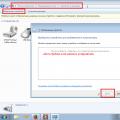 Tabloul de bord activ v3
Tabloul de bord activ v3 Cum să deblochezi telefoanele Samsung Un smartphone Samsung este blocat, cum să-l deblochezi
Cum să deblochezi telefoanele Samsung Un smartphone Samsung este blocat, cum să-l deblochezi Phablet ieftin cu o baterie de mare capacitate
Phablet ieftin cu o baterie de mare capacitate